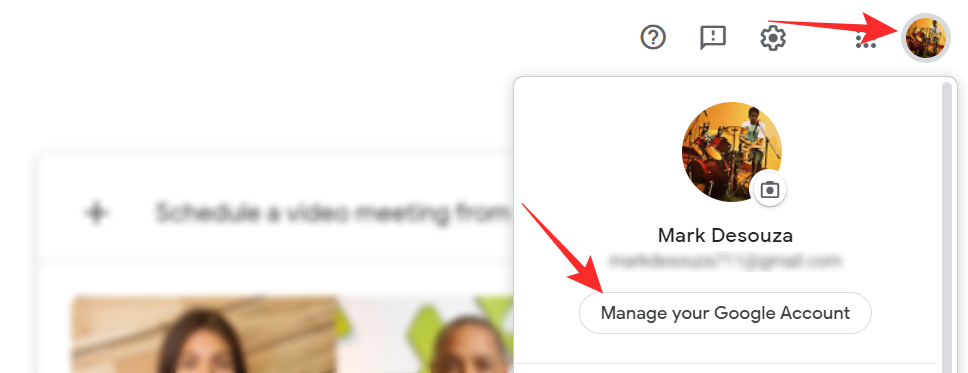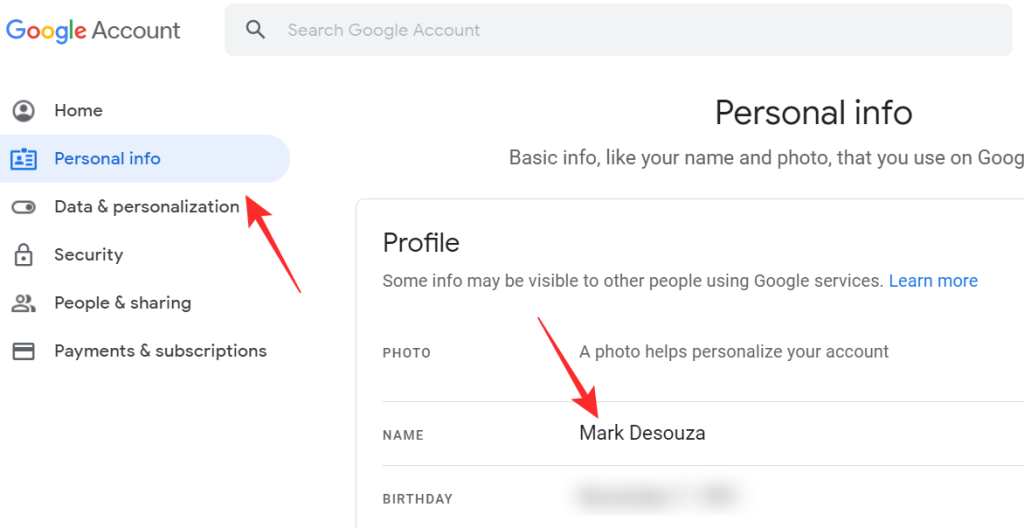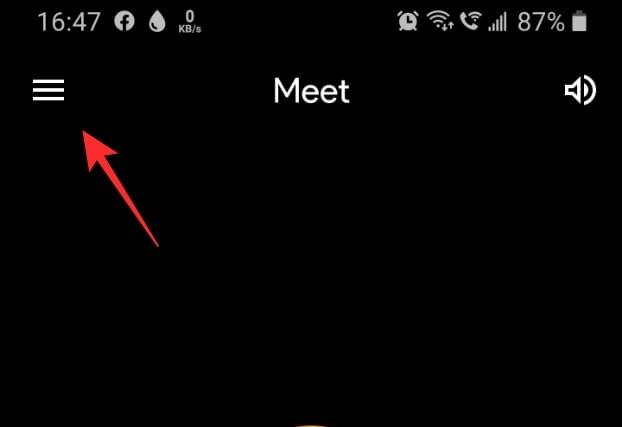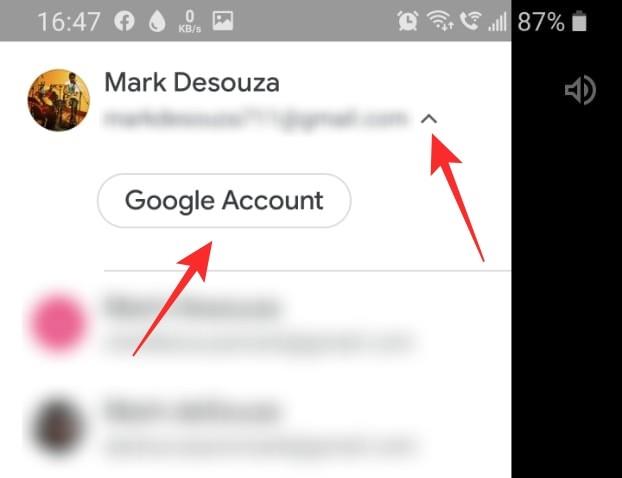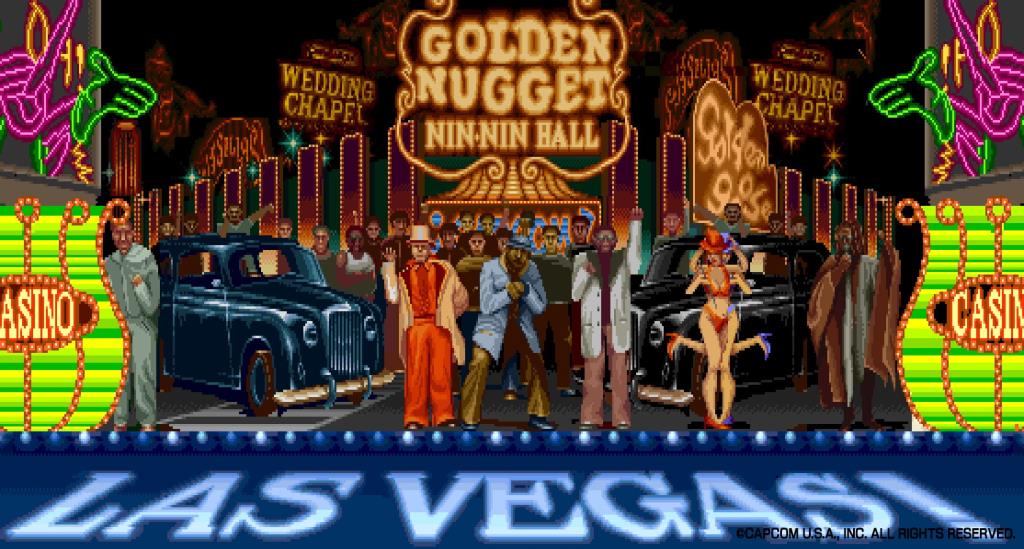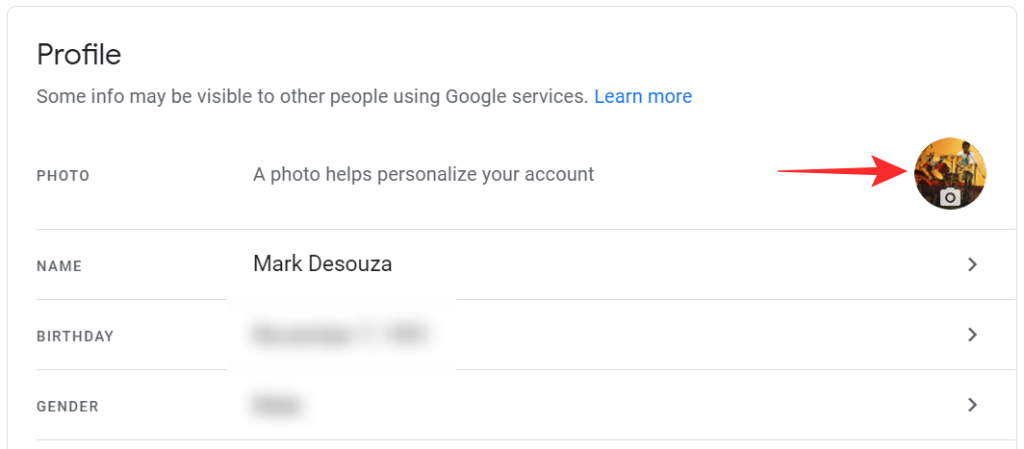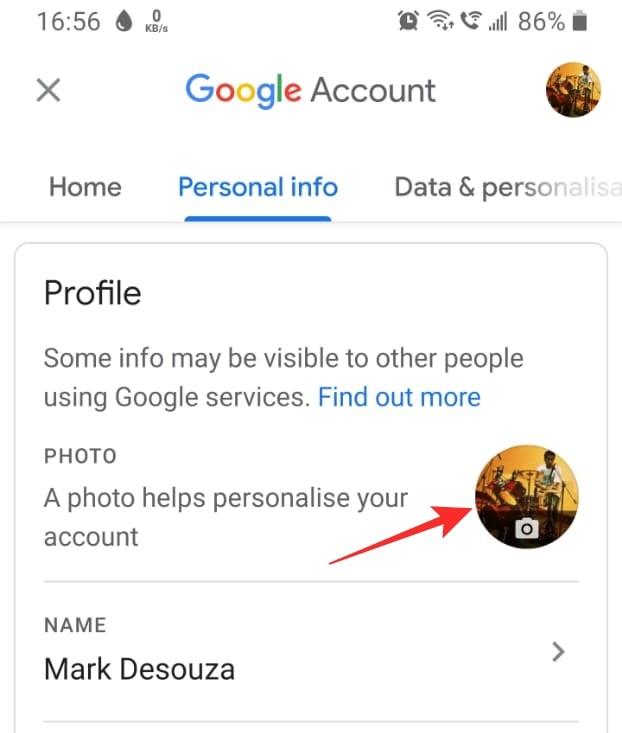Google Meet er frábær kostur ef þú ert að leita að sýndarráðstefnu. Forritið er einfalt og auðvelt að ná góðum tökum, en býður samt upp á allar nauðsynlegar aðgerðir sem við höfum búist við af myndfundaforritum.
Þar sem Google Meet er tengt við Google reikninginn okkar gefur það þér í raun ekki möguleika á að velja nafnið þitt fyrir prófílinn þinn. Í þessari grein munum við sýna þér hvernig þú breytir nafni reikningsins þíns ef Google Meet er í tölvuforritinu sem og farsímaforritinu.
Innihald
Hvað er Google Meet
Google Meet er myndbandsfundaforrit þróað af tæknirisanum Google. Google Meet, sem upphaflega var hleypt af stokkunum fyrir spjallforrit fyrirtækisins, stendur sig vel á móti keppinautum sínum.
Forritið er einfalt og gerir notendum kleift að nota grunnmyndfundaaðgerðir eins og skjádeilingu, myndatexta og fleira. Nýlega tilkynnti Google Meet kynningu sína á AI Noise Cancellation sem mun bæta hljóðgæði símtala þinna verulega.
Hvernig á að endurnefna á Google Meet
Google Meet gerir þér kleift að skrá þig í þjónustuna með Google reikningnum þínum. Þetta þýðir að það flytur inn allar persónulegar upplýsingar þínar af Google prófílnum þínum og notar þær í appinu. Ólíkt öðrum öppum, þar sem Google Meet hefur þegar upplýsingarnar þínar, biður það þig ekki um að setja upp prófílnafnið þitt í appinu. Hins vegar er leið til að breyta nafni reikningsins þíns. Lestu áfram til að læra hvernig.
Á vefsíðu Google Meet (PC)
Til að breyta reikningsnafni þínu á Google Meet með tölvu skaltu fyrst fara á Google Meet vefsíðuna og skrá þig inn með skilríkjunum þínum.
Smelltu nú á prófílmyndina þína efst í hægra horninu. Í eftirfarandi valmynd skaltu velja 'Stjórna Google reikningnum þínum'.
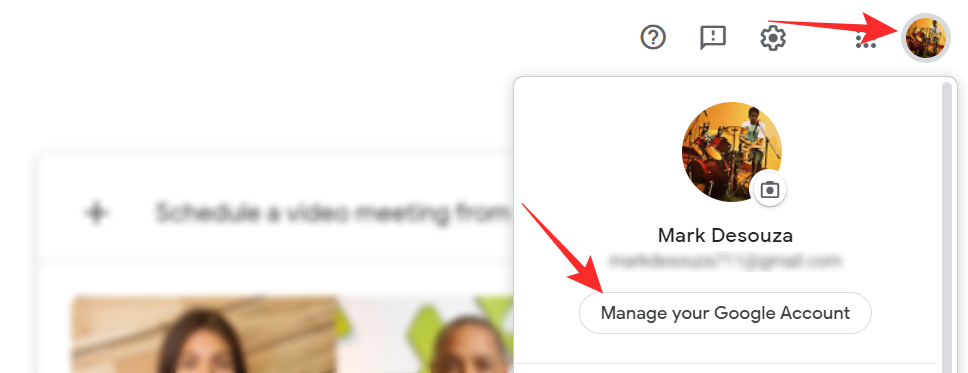
Nú á vinstri flipanum skaltu velja 'Persónulegar upplýsingar'. Þú getur nú breytt nafninu þínu á Google reikningnum þínum. Þegar því er lokið skaltu ýta á 'Vista' neðst og fara til baka.
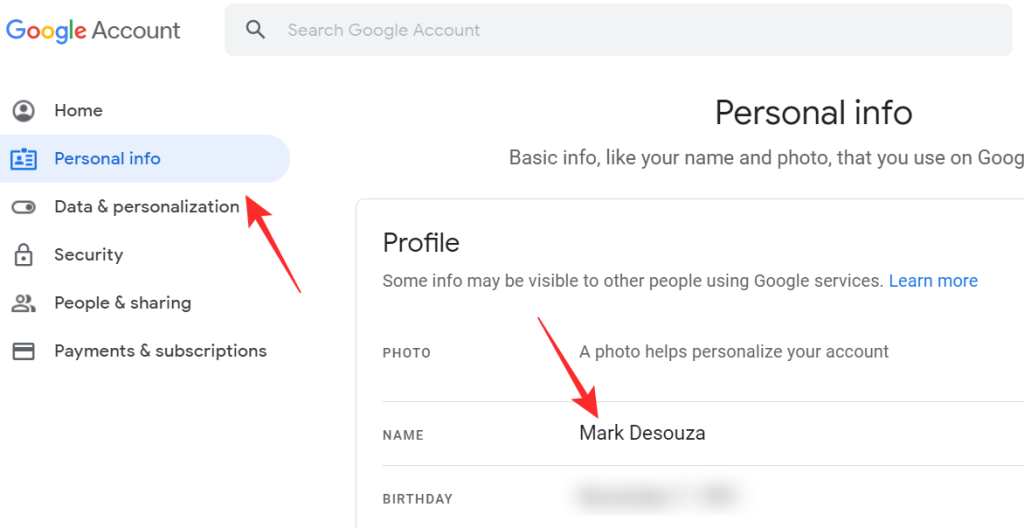
Það gæti tekið nokkrar sekúndur fyrir breytinguna að endurspeglast á reikningnum þínum.
Athugið: Þetta mun breyta nafninu þínu í öllum tækjunum þínum. Innskráður með þessum Google reikningi.
Í Google Meet farsímaforritinu á iPhone og Android
Þú getur líka breytt nafni Google Meet reikningsins á meðan þú notar Google Meet farsímaforritið. Til að gera það skaltu ræsa forritið og skrá þig inn með Google reikningnum þínum.
Nú er hamborgaramatseðillinn efst í vinstra horninu.
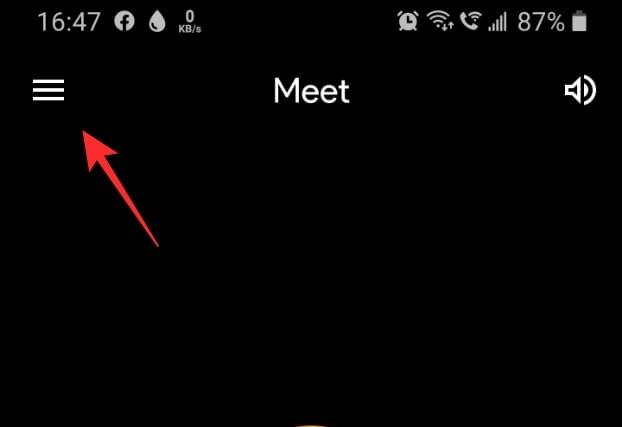
Pikkaðu á felliörina fyrir neðan notandanafnið þitt og veldu síðan 'Google Account'.
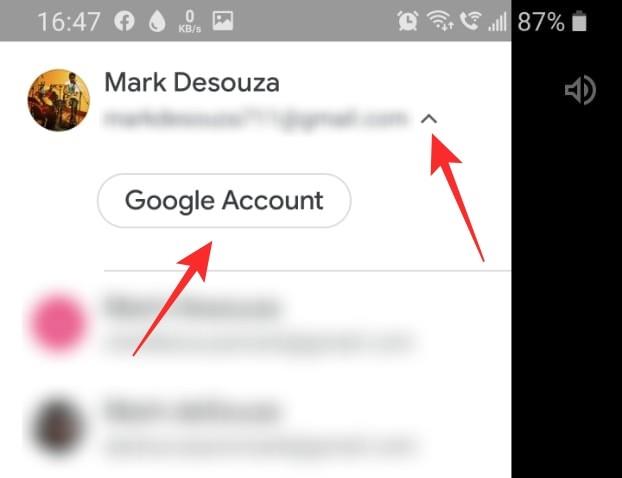
Farðu í flipann 'Persónulegar upplýsingar'. Hér getur þú breytt nafni þínu og öðrum persónulegum upplýsingum um sjálfan þig. Þegar því er lokið skaltu einfaldlega fara aftur í appið.
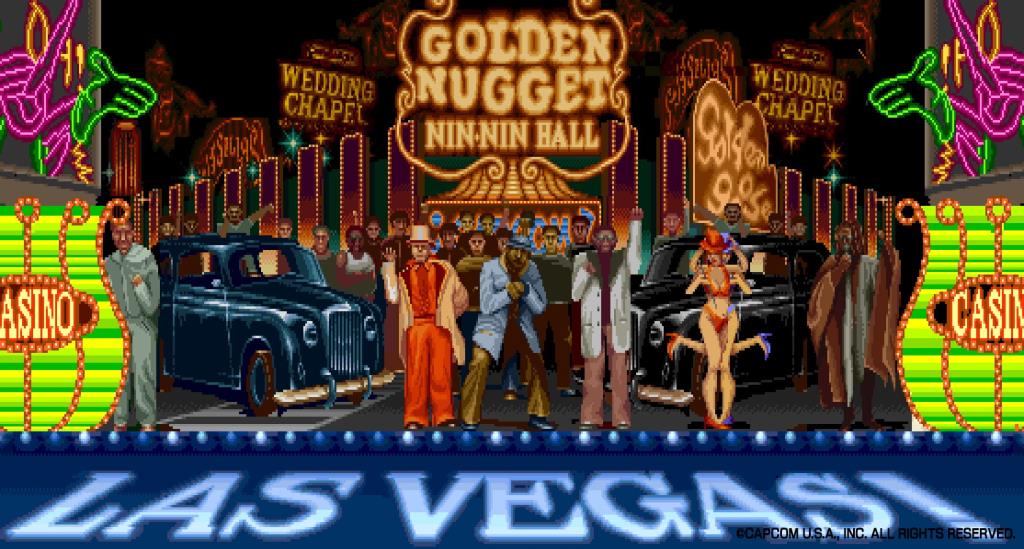
Það getur tekið nokkrar sekúndur að endurspegla breytingarnar á Google Meet reikningnum þínum.
Hvernig á að breyta prófílmyndinni þinni í Google Meet
Þú getur líka breytt Google Meet prófílmyndinni þinni á sama hátt með því að nota leiðbeiningarnar hér að ofan. Það skal tekið fram að þegar þú skiptir um prófílmynd mun breytingin endurspeglast í öllum tækjum þínum og forritum sem eru skráð inn á Google reikninginn þinn.
Til að breyta prófílmyndinni þinni úr vafranum skaltu fara í 'Stjórna Google reikningnum þínum > Persónulegar upplýsingar. Bankaðu nú á prófílmyndina þína. Þú getur annað hvort hlaðið upp mynd úr tölvunni þinni eða valið eina úr Google myndunum þínum.
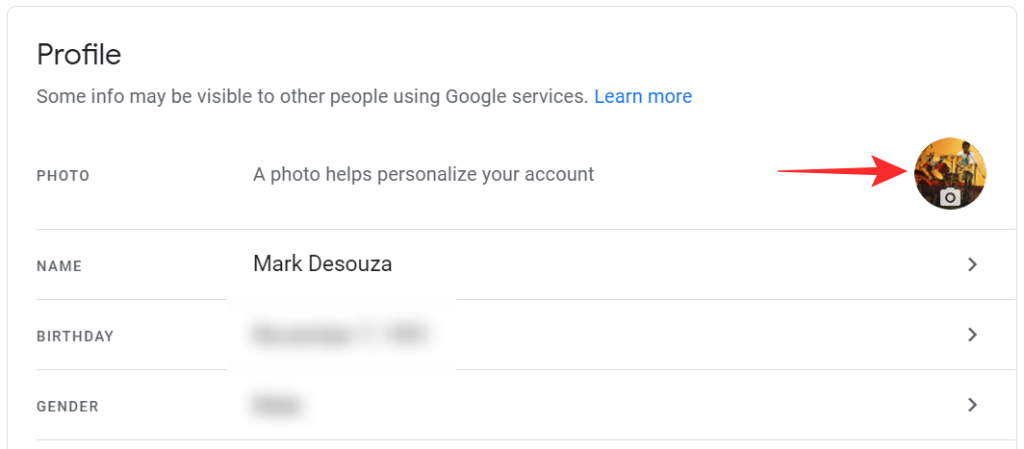
Smelltu á 'Setja sem prófílmynd' til að breyta Google prófílmyndinni þinni.
Til að breyta prófílmyndinni þinni úr Google Meet farsímaforritinu skaltu fara í hamborgaravalmyndina efst í vinstra horninu og síðan á 'Google reikningur'. Farðu í „Persónulegar upplýsingar“ og pikkaðu á prófílmyndina þína til að breyta henni.
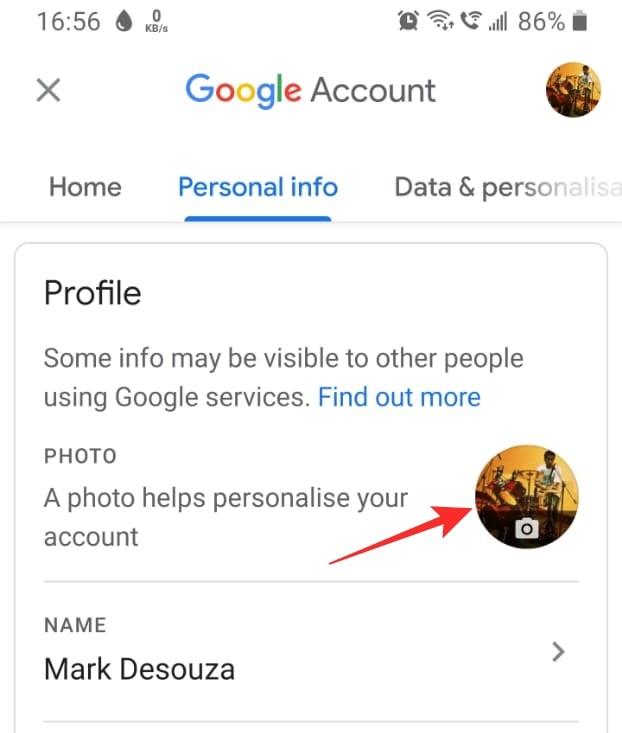
Við vonum að þessi grein hafi hjálpað þér að breyta nafni reikningsins þíns á Google Meet. Ef þú hefur einhverjar spurningar skaltu ekki hika við að hafa samband við okkur í athugasemdunum hér að neðan.
Tengt: